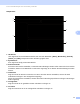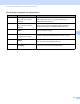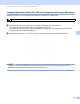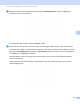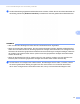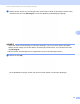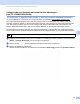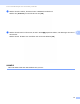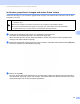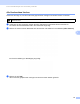Software User's Guide
Table Of Contents
- SOFTWARE-HANDBUCH Etikettendrucker der TD-Serie
- Einführung
- Inhaltsverzeichnis
- 1 P-touch Editor und P-touch Update Software installieren und deinstallieren
- 2 Etiketten anpassen
- 3 Etiketten erstellen
- 4 P-touch Editor verwenden
- 5 P-touch Transfer Manager und P-touch Library verwenden
- P-touch Transfer Manager verwenden
- Etikettenvorlagen zum P-touch Transfer Manager übertragen
- P-touch Transfer Manager starten
- Vorlagen oder andere Daten über USB vom Computer zum Drucker übertragen
- Vorlagen über ein Netzwerk auf einen Drucker übertragen (nur TD-2120N/2130N/4100N)
- Im Drucker gespeicherte Vorlagen und andere Daten sichern
- Alle Druckerdaten löschen
- P-touch Library verwenden
- P-touch Transfer Manager verwenden
- 6 Etikettenvorlagen mit P-touch Transfer Express übertragen
- P-touch Transfer Express vorbereiten
- Etikettenvorlagen zum P-touch Transfer Manager übertragen
- Etikettenvorlage als Transfer Package-Datei (.pdz) speichern
- Transfer Package-Datei (.pdz) und P-touch Transfer Express an den Benutzer verteilen
- Die Transfer Package-Datei (.pdz) an den Brother-Drucker übertragen
- 7 Liste der Etikettenvorlagen drucken
- 8 Etiketten mithilfe von P-touch Template drucken
- 9 P-touch Editor aktualisieren (alle Modelle)/Firmware aktualisieren (nur TD-2020/2120N/2130N)
- 10 Etiketten auf mehreren Druckern ausdrucken
- A Anhang
P-touch Transfer Manager und P-touch Library verwenden
39
5
Vorlagen oder andere Daten über USB vom Computer zum Drucker übertragen
5
Gehen Sie wie folgt vor, um Vorlagen vom Computer zum Drucker zu übertragen.
a Verbinden Sie Computer und Drucker über USB und schalten Sie den Drucker ein.
Der Name des Druckermodells wird in der Ordnerliste angezeigt.
Wenn Sie einen Drucker aus der Ordnerliste wählen, werden die bereits im Drucker gespeicherten
Vorlagen und anderen Daten angezeigt.
b Wählen Sie den Drucker, zu dem die Vorlage oder anderen Daten übertragen werden sollen.
HINWEIS
Überprüfen Sie vor der Übertragung der Daten, dass PC und Drucker ordnungsgemäß mit einem
USB-Kabel verbunden sind und der Drucker eingeschaltet ist.
Folgen Sie dieser Anleitung, wenn der Drucker über ein USB-Kabel an den Computer angeschlossen ist.